標準ツールバーの設定 アイコン
(![]() ) をクリックします。
) をクリックします。
または、
設定メニューの 設定... を選択します。
設定ダイアログが開きます。
プログラムオプション > ファイル > プロジェクト > プロジェクトサーチパス.を開きます。
図面を変換するとき、プロジェクト名は特に外部参照とイメージを管理するために役に立ちます。外部の参照(xrefs)とイメージが保存されたパスが見つからない場合、プロジェクト検索パスは外部の参照とイメージを見つけるのに用いられます。プロジェクト名はレジストリに保存され、1つ以上の検索パスを含みます。
標準ツールバーの設定 アイコン
(![]() ) をクリックします。
) をクリックします。
または、
設定メニューの 設定... を選択します。
設定ダイアログが開きます。
プログラムオプション > ファイル > プロジェクト > プロジェクトサーチパス.を開きます。
プロジェクトの作成
プロジェクト設定を開きます。
設定フィールドのプロジェクト検索パス左側にある 参照ボタンをクリックします。

プロジェクト設定 ダイアログが開きます。
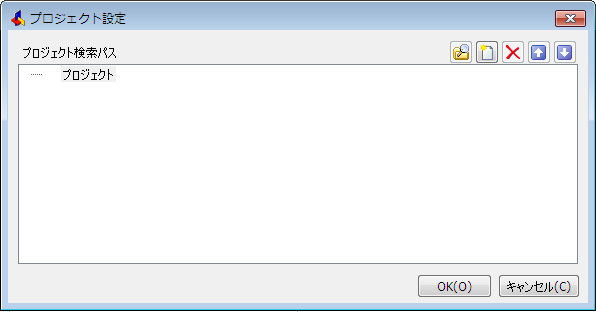
1つ目のプロジェクトを作成
プロジェクト設定
ダイアログのプロジェクト、または、パスを追加します ボタン
(![]() ) をクリックします。
) をクリックします。
![]()
最初にNewProject1 が追加されます。名前を変更します。
更にプロジェクトを追加します。
プロジェクト
クリック(ツリーの最初のプロジェクトを選択) してプロジェクト、または、パスを追加します ボタン (![]() ) をクリックします。
) をクリックします。
最初にNewProject1 が追加されます。名前を変更します。
プロジェクトにサーチパスを追加します:
プロジェクト設定を開きます。
プロジェクト ツリーのプロジェクトを選択します。
参照 ボタン (![]() )をクリックします。
)をクリックします。
フォルダの参照 ダイアログが開きます。
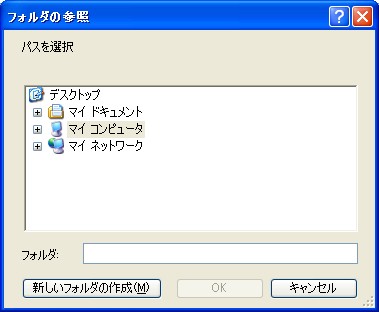
以下のいずれかを実行:
フォルダを選択します。
親となるフォルダを選択してください。新規フォルダを作成する場合、新しいフォルダの作成ボタンをクリックします。
プロジェクトサーチパスのフォルダを選択し、OK ボタンをクリックします。
プロジェクト設定を開きます。
編集したいプロジェクトの(+)をクリックして 拡張 させます。
サーチパスを選択します。パスを上に移動 (![]() ) または パスを下に移動 (
) または パスを下に移動 (![]() )
ボタンをクリックして、サーチパスの順番を変更します。
)
ボタンをクリックして、サーチパスの順番を変更します。
プロジェクト設定を開きます。
プロジェクト名
設定フィールドに存在するプロジェクトの名前を入力します。 (PROJECTNAME 設定値).
| Bricscad™ is commercialized by Bricsys NV. Bricsys NV and Vondle NV are fully owned subsidiaries of Menhirs NV. Copyright © 2001- Menhirs NV - All rights reserved. |